Administrere personas og brugerdefinerede sikkerhedsroller i kundeservice
Bemærk
Oplysninger om tilgængelighed af funktioner er følgende.
| Dynamics 365 Contact Center - integreret | Dynamics 365 Contact Center - enkeltstående | Dynamics 365 Customer Service |
|---|---|---|
| Ja | Ja | Ja |
Du kan tilknytte sikkerhedsroller til personligheder for at definere brugertilladelser til samlet routing. Personlighedstilknytning giver organisationen mulighed for at tilføje brugerdefinerede sikkerhedsroller sammen med eksisterende sikkerhedsroller i Kundeservice og Omnichannel for Customer Service. Administratorer, vejledere og helpdesk-medarbejdere er brugertyper, som sikkerhedsroller kan knyttes til. Ved at knytte brugerdefinerede sikkerhedsroller til disse personer kan du finjustere dataadgang og sikkerhed på tværs af brugere og afdelinger.
Du kan oprette og tildele brugerdefinerede sikkerhedsroller i Microsoft Dynamics 365 Administration. Indstillinger for tilknytning af karakter er tilgængelige i Customer Service Administration >Brugeradministration.
Hvis de brugerdefinerede sikkerhedsroller skal fungere, skal du udføre følgende trin:
- Opret brugerdefinerede sikkerhedsroller.
- Knyt roller til karakterer.
- Aktivér adgang til applikationer.
- Aktivér adgang til formularer og dashboards.
Forudsætning
Rolle som systemadministrator til styring af karakterer
Personlighedsroller til samlet routing
Administration
Administratoren kan konfigurere start til slut-arbejdsprocesser til håndtering af kundeinteraktioner ved hjælp af en ensartet routing og kan udføre følgende opgaver:
- Oprette og administrere klassificerings- og tildelingsregler for arbejdselementer baseret på forretningsregler.
- Oprette og vedligeholde kapacitetsprofiler og planer baseret på kontortimer.
- Konfigurere grundlæggende og avanceret routing for alle arbejdselementer.
- Oprette og bevare helpdesk-medarbejderfærdigheder for at sikre en effektiv færdighedsbaseret distribution af arbejdselementer.
- Administrere brugere og deres tilladelser ved at knytte rollerne til de relevante personer.
- Konfigurere og vedligeholde brugerdefineret tilstedeværelse.
- Oprette og bevare målrettede appoplevelser for medarbejdere og vejledere via appprofiler, sessionsskabeloner og meddelelsesskabeloner.
- Aktivere diagnose og indsigt i tildelingsforløbet.
Tilsynsførende
Den overordnede persona kan administrere medarbejdere og deres arbejdselementer via ruteregler. Den overordnede kan udføre følgende opgaver:
- Tildele eller gentildele aktuelle arbejdselementer til medarbejdere, afhængigt af agentens tilgængelighed og serviceniveauaftale (SLA) for arbejdselementet.
- Administrere tilladelser til de data, der er tilgængelige for medarbejdere som en del af interaktionerne (datatilladelser på postniveau).
- Overvåge agentinteraktioner, og give hjælp efter behov.
- Få adgang til indsigt, der er relateret til agentens præstation og kundeinteraktioner.
- Få adgang til test for de distribuerede poster.
Helpdesk-medarbejder
Helpdesk-medarbejderpersonen kan administrere de arbejdselementer, der er tildelt til dem, ved hjælp af brugerdefinerede regler eller standardregler, der er konfigureret af administratorpersonen. Helpdesk-medarbejderen kan udføre følgende opgaver:
- Administrere deres arbejdselementer på følgende måde:
- Deltage med kunderne.
- Tildele arbejde til andre medarbejdere i gruppen igen.
- Afvise interaktioner.
- Administrere deres færdigheder.
- Administrere deres sagskøer.
Oprette brugerdefinerede sikkerhedsroller
Der kan oprettes brugerdefinerede sikkerhedsroller på organisations- eller afdelingsniveau, og du kan redigere adgangsniveauet for poster og opgaver. Det er valgfrit at tilføje brugerdefinerede sikkerhedsroller. Udfør følgende trin for at sikre, at tilknytningen af rollekarakter fungerer:
Identificere de opgaver, som en bruger skal udføre.
Opret en kopi af en eksisterende rolle som udgangspunkt. Brugerdefinerede sikkerhedsroller skal have de korrekte minimumadgangsniveauer for de relevante poster for at sikre funktionaliteten. Du kan kopiere en af følgende foruddefinerede sikkerhedsroller:
- Omnikanal-administrator
- Omnikanal-tilsynsførende
- Omnikanal-helpdesk-medarbejder
- Kundeservicechef
- Kundeservicemedarbejder
Tilpas tilladelser og adgangsniveauer for den nye sikkerhedsrolle.
Gem sikkerhedsrollen med et navn, der kan hjælpe dig med at identificere den under tilknytningen af rollekarakter.
Hvis din organisation f.eks. forventer en stor sæsonbetonet stigning i antallet af chattjenesteanmodninger, kan du ansætte medarbejdere til kun at håndtere chatkanaler. Du kan oprette en sikkerhedsrolle for "sæsonbetonede servicemedarbejdere". Først skal du identificere, at brugere med denne rolle er en del af arketypen helpdesk-medarbejder. Når du ved det, oprettes der en kopi af "Omnikanal-helpdesk-medarbejder"-sikkerhedsrollen. Når du starter med en kopieret rolle, er der mindre sandsynlighed for, at du står over for brugerproblemer ved at under-tildeling af rettigheder. Som en del af tilpasningen kan du fjerne læseadgang for poster, der ikke er relateret til chat, f.eks. undersøgelsesfeedback, SMS eller talekanaler. Til sidst kan du gemme den nye sikkerhedsrolle som sæsonservicemedarbejder.
Knytte roller til karakterer
Når karaktertilknytning er aktiveret, tildeles standardroller automatisk, afhængigt af de Dynamics 365-tjenester, der er aktiveret for dit miljø. I et miljø med Customer Service Enterprise-licens omfatter standardtilknytningen kundeservicemedarbejder og kundeservicechef som roller. I et miljø med Omnichannel for Customer Service knyttes de tre primære sikkerhedsroller til karakterer. Hvis begge tjenester er aktiveret, medtages begge sæt standardtilknytninger. Følgende tabel indeholder tilknytningsoplysningerne for rollerne i Customer Service og Omnichannel for Customer Service.
| Tjeneste | Standardtilknytning af administratorkarakter | Standardtilknytning af tilsynsførende karakter | Standardtilknytning af helpdesk-medarbejderkarakter |
|---|---|---|---|
| Customer Service Enterprise | Kundeservicechef | Kundeservicechef | Kundeservicemedarbejder |
| Omnichannel for Customer Service | Omnikanal-administrator | Omnikanal-tilsynsførende | Omnikanal-helpdesk-medarbejder |
| Customer Service Enterprise + Omnichannel for Customer Service | Kundeservicechef + Omnikanal-administrator | Kundeservicechef + Omnikanal-tilsynsførende | Kundeservicemedarbejder + Omnikanal-helpdesk-medarbejder |
Bemærk
- Tilpassede tilknytninger nulstilles ikke, hvis en af tjenesterne tilføjes senere.
- Sørg for, at de roller, du vil knytte til karakterer, er tildelt til brugerne direkte og ikke via teammedlemskaber.
Administrere karakterer
Du kan tilpasse rollerne til personatilknytning i Customer Service Administration-app.
Sådan tilpasses rollen til personatilknytning
Vælg Brugeradministration i Kundesupport på oversigten over webstedet til Customer Service Administration. Siden Brugeradministration vises.
Vælg Administrer for Tilknytning af rollekarakter.
Vælg de persona for at tilføje eller fjerne sikkerhedsroller. Listen over roller vises i ruden Rediger roller.
Markér eller fjern markeringen fra afkrydsningsfelterne for de påkrævede sikkerhedsroller.
Vælg Gem og luk.
Det opdaterede sæt roller er angivet for personen.
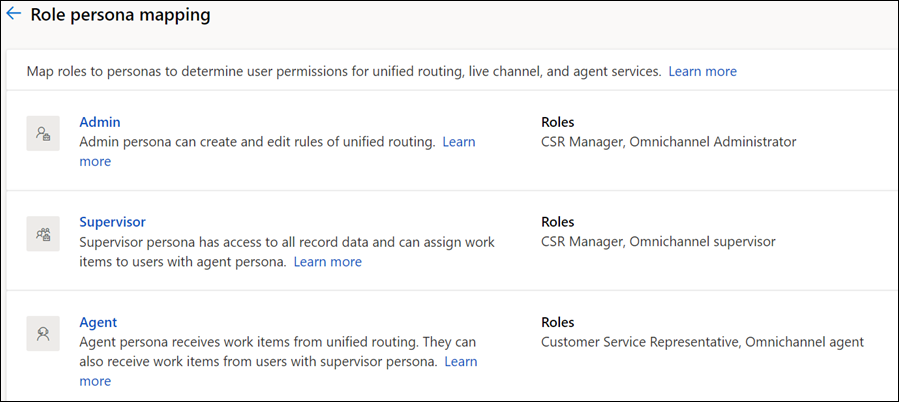
Hvis du vil tildele en persona til rollen "medarbejderrepræsentant", der nævnes i eksemplet, skal du vælge Helpdesk-medarbejder. Find den servicemedarbejder, der bruger rollen", sikkerhedsrolle i ruden Rediger roller, og markér afkrydsningsfeltet. Når du har valgt Gem og luk, vises den brugerdefinerede sikkerhedsrolle under karakteren helpdesk-medarbejder. Når tilknytningen af rolle til persona er fuldført, kan du nu give adgang til alle de programmer og formularer, de skal bruge.
Aktivere adgang til applikationer
Brugere med sikkerhedsroller, der er knyttet til karakterer, får ikke automatisk adgang til tilknyttede dashboards eller programmer. Udfør følgende trin for at sikre, at brugerne får adgang og rettigheder:
Opret brugerrollen. Flere oplysninger: Oprette brugere og tildele sikkerhedsroller
Tilføj og rediger brugertilladelser og -rettigheder.
Log på Dynamics 365.
Vælg ellipsen i programfeltet på siden Apps.
Vælg Administrer roller.
Vælg den brugerdefinerede rolle, du vil give tilladelse til, i dialogboksen Administrer roller -
<app_name>, der vises, og vælg Gem.
Aktivere adgang til formularer og dashboards
Hvis du vil give adgang til en formular eller et dashboard, skal du udføre følgende trin:
Log på Dynamics 365.
Gå til Avancerede indstillinger>Indstillinger.
På siden Tilpas systemet skal du vælge Tilpasninger.
Vælg Enheder>Egenskaber og derefter Formularer på listen Standardløsning.
Åbn en aktiv formular, og vælg Aktivér sikkerhedsroller.
Vælg den rolle, som du vil give adgang til, og vælg OK.
Se også
Oversigt over ensartet distribution
Administrere brugere med henblik på samlet routing
Personligheder og rettigheder